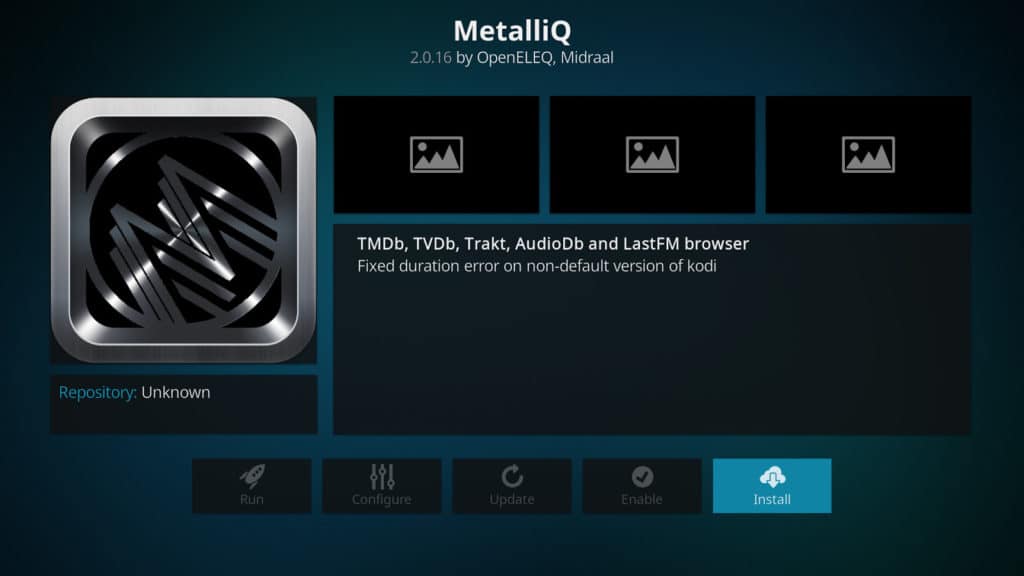
Kodi เป็นชุดซอฟต์แวร์โอเพ่นซอร์สที่ให้คุณตั้งค่าระบบโฮมเธียเตอร์ของคุณได้อย่างง่ายดาย สามารถติดตั้งได้บนแพลตฟอร์มที่หลากหลายเช่น Amazon Fire TV หรือ Fire Stick, iPhone, Mac, Windows PC, Raspberry Pi หรือ Nvidia Shield.
Kodi ให้คุณดูสื่อใด ๆ ที่บันทึกไว้ในระบบของคุณโดยตรง แต่ยังอนุญาตให้ติดตั้งซอฟต์แวร์เพิ่มเติมที่เรียกว่าโปรแกรมเสริม ส่วนเสริมเหล่านี้สามารถให้ทุกอย่างตั้งแต่การทำงานที่ดีขึ้นไปจนถึงเนื้อหาที่โฮสต์บนอินเทอร์เน็ตที่หลากหลาย.
อาจเป็นเรื่องยากที่จะค้นหาชื่อเรื่องเฉพาะเมื่อคุณติดตั้งสื่อเสริมหลายอย่าง Add-on เหล่านี้แต่ละรายการมีไลบรารีเนื้อหาของตนเองและสื่อที่มีอยู่ในรายการหนึ่งอาจไม่ปรากฏในอีกรายการหนึ่ง โปรแกรมเสริม MetalliQ สำหรับ Kodi นำผลงานบางส่วนออกจากการค้นหาเนื้อหาที่เฉพาะเจาะจงโดยอนุญาตให้คุณค้นหาส่วนเสริมที่ติดตั้งไว้หลายรายการพร้อมกัน.
MetalliQ เป็นส่วนเสริมของบุคคลที่สามและไม่ได้รับการสนับสนุนอย่างเป็นทางการจากมูลนิธิ XBMC อย่างไรก็ตามโปรแกรมเสริมของ MetalliQ Kodi นั้นถูกต้องตามกฎหมายอย่างสมบูรณ์ในการดาวน์โหลดและใช้เป็นส่วนเสริมเท่านั้นที่จะช่วยให้คุณค้นหาผ่านส่วนเสริมที่มีอยู่เพื่อให้การใช้งาน Kodi ง่ายขึ้น.
ในบทความนี้เราจะให้คำแนะนำทีละขั้นตอนในการติดตั้ง Add-on MetalliQ Kodi นอกจากนี้เราจะกล่าวถึงวิธีการใช้งานแอดออนนี้และจัดการกับข้อกังวลเกี่ยวกับข้อมูลส่วนบุคคลที่ส่วนเสริมของ Kodi ทั้งหมดมี.
MetalliQ ไม่ได้ให้การเข้าถึงเนื้อหาใด ๆ ด้วยตัวเอง เพียงตรวจสอบเพื่อดูว่ามีชื่อเรื่องใดพร้อมใช้งานโดยใช้หนึ่งในโปรแกรมเสริมอื่น ๆ ที่คุณติดตั้งไว้หรือไม่ ส่วนเสริมเหล่านี้สามารถเป็นทางการหรือของบุคคลที่สามซึ่งหมายความว่าพวกเขาเข้าถึงสื่อได้อย่างถูกกฎหมายหรือผิดกฎหมายตามลำดับ ผู้ใช้ Kodi ควรตระหนักถึงกฎหมายของประเทศของตนเกี่ยวกับการสตรีมเนื้อหาเพื่อลดความเสี่ยงที่มากับการสตรีมสื่อผ่าน Kodi.
Comparitech ไม่เอาผิดหรือสนับสนุนการละเมิดข้อ จำกัด ทางลิขสิทธิ์รวมถึงการสตรีมที่ผิดกฎหมายผ่าน Kodi Kodi สามารถใช้เพื่อการสตรีมออนไลน์ที่ยอดเยี่ยมและถูกกฎหมาย โปรดพิจารณากฎหมายเหยื่อและความเสี่ยงของการละเมิดลิขสิทธิ์ก่อนดาวน์โหลดหรือสตรีมเนื้อหาที่มีลิขสิทธิ์โดยไม่ได้รับอนุญาต คุณเป็นเจ้าของการวิจัยก่อนที่จะเข้าถึงส่วนเสริม Kodi ใด ๆ กระแสข้อมูลหรือพื้นที่เก็บข้อมูล.
วิธีใช้ Kodi อย่างปลอดภัย
โปรแกรมเสริมทุกตัวของ Kodi และแน่นอนว่าซอฟต์แวร์ทุกชิ้นมีความเสี่ยงที่จะถูกโจมตี ส่วนเสริมอย่างเป็นทางการมีแนวโน้มที่จะมีการป้องกันอย่างละเอียดมากขึ้นเนื่องจากกระบวนการการพัฒนาที่เข้มงวดของพวกเขาอย่างไรก็ตามพวกเขาไม่สามารถยอมรับได้ โปรแกรมเสริมที่ถูกบุกรุกสามารถให้ผู้โจมตีโดยใช้ Man in the Middle (MitM) โจมตีการเข้าถึงคอมพิวเตอร์ของคุณประวัติการเรียกดูและแม้แต่รหัสผ่านบัญชีของคุณ.
แฮ็กเกอร์ไม่ได้เป็นคนเดียวที่สนใจในการรับส่งข้อมูลอินเทอร์เน็ตของคุณ หากผู้ให้บริการอินเทอร์เน็ตของคุณ (ISP) เชื่อว่าคุณกำลังสตรีมเนื้อหามีโอกาสที่พวกเขาจะ จำกัด ความเร็วอินเทอร์เน็ตของคุณโดยเจตนา สิ่งนี้เรียกว่าการควบคุมปริมาณและมีหลักฐานสำคัญที่ชี้ให้เห็นว่าเป็นการปฏิบัติที่แพร่หลาย.
มีความจำเป็นที่ผู้ใช้ Kodi ต้องดำเนินการเพื่อป้องกันตัวเอง หนึ่งในวิธีที่ง่ายที่สุดคือการติดตั้งเครือข่ายส่วนตัวเสมือนจริงที่มีชื่อเสียง (VPN) และใช้เพื่อเชื่อมต่ออินเทอร์เน็ตแทนการเชื่อมต่อเครือข่ายปกติของคุณ VPN ช่วยให้มั่นใจได้ว่าทราฟฟิกทั้งหมดที่อุปกรณ์ของคุณได้รับจะถูกเข้ารหัสทำให้ทุกคนที่ต้องการดักข้อมูลของคุณไร้ประโยชน์.
มีบริการ VPN หลายสิบ แต่เราแนะนำให้ใช้ IPVanish ปราศจากมัลแวร์ใช้งานง่ายและไม่เก็บบันทึกกิจกรรมของคุณ แต่อย่างใด เนื่องจากช่วยให้คุณเชื่อมต่อกับเซิร์ฟเวอร์ในประเทศอื่น ๆ เนื้อหาทางภูมิศาสตร์ที่ล็อคสามารถเข้าถึงได้ง่ายจากทุกที่ในโลก.
นอกจากนี้ IPVanish ใช้เซิร์ฟเวอร์และโครงสร้างพื้นฐานของตนเองซึ่งแตกต่างจากคู่แข่งบางราย วิธีนี้ช่วยให้สามารถรักษาความเร็วอินเทอร์เน็ตที่คุณจ่ายได้แน่นอนมันสามารถช่วยหยุดการบัฟเฟอร์ของ Kodi ได้ สามารถติดตั้งได้ใน Fire TV หรือ Fire Stick และโฮสต์ของอุปกรณ์อื่น ๆ ดังนั้นคุณจึงไม่ต้องกังวลเรื่องความปลอดภัยอีกต่อไป.
ข้อตกลงผู้อ่าน: ประหยัดสูงสุดถึง 60% สำหรับแผน IPVanish ที่นี่.
การติดตั้ง Kodi
ก่อนที่คุณจะสามารถติดตั้งส่วนเสริมใด ๆ คุณต้องติดตั้ง Kodi นี่เป็นกระบวนการง่ายๆเพียงแค่เปิดอินเทอร์เน็ตเบราว์เซอร์ของคุณแล้วไปที่ https://kodi.tv/download คุณจะเห็นรายการระบบปฏิบัติการที่แตกต่างกันทั้งหมดที่ Kodi รองรับดังนั้นเลือกระบบที่คุณต้องการจากนั้นเลือกรุ่นที่คุณต้องการใช้.
โปรแกรมติดตั้งควรดาวน์โหลดโดยอัตโนมัติ เมื่อดาวน์โหลดเสร็จให้เปิดแล้วทำตามคำแนะนำเพื่อติดตั้ง Kodi.
การอนุญาตแหล่งที่ไม่รู้จัก
ตามค่าเริ่มต้น Kodi อนุญาตให้คุณติดตั้งโปรแกรมเสริมจากที่เก็บ Kodi โปรแกรมเสริมอย่างเป็นทางการเท่านั้น อย่างไรก็ตามเป็นไปได้ที่จะติดตั้งส่วนเสริมจากที่อื่นด้วยการตั้งค่าที่เปลี่ยนแปลงเพียงครั้งเดียว จากหน้าจอหลักให้คลิกที่ไอคอนที่ดูเหมือนเฟือง ควรอยู่ใต้โลโก้ Kodi ทางด้านซ้าย.
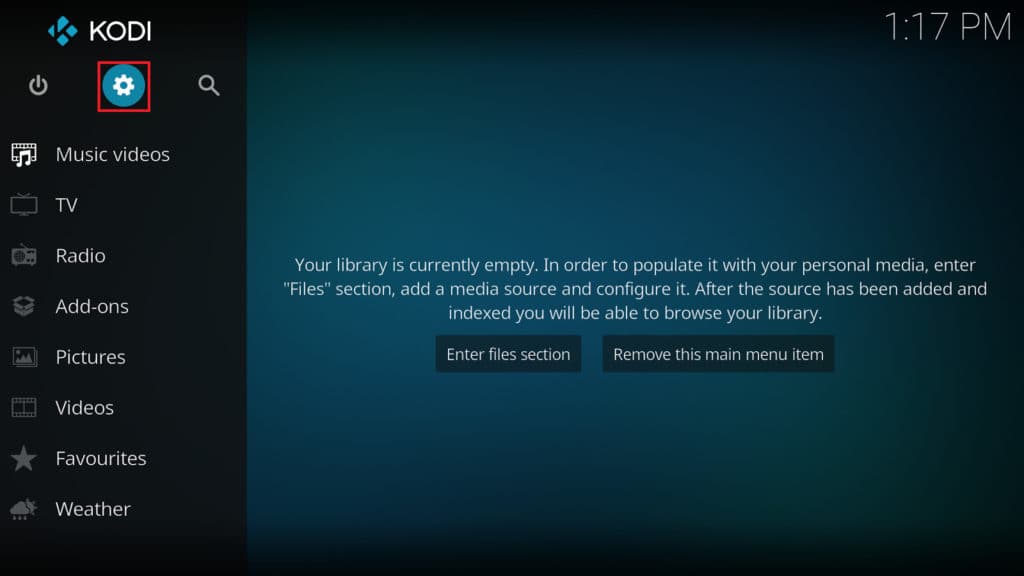
ในหน้าต่อไปคลิกที่ไอคอนการตั้งค่าระบบ.
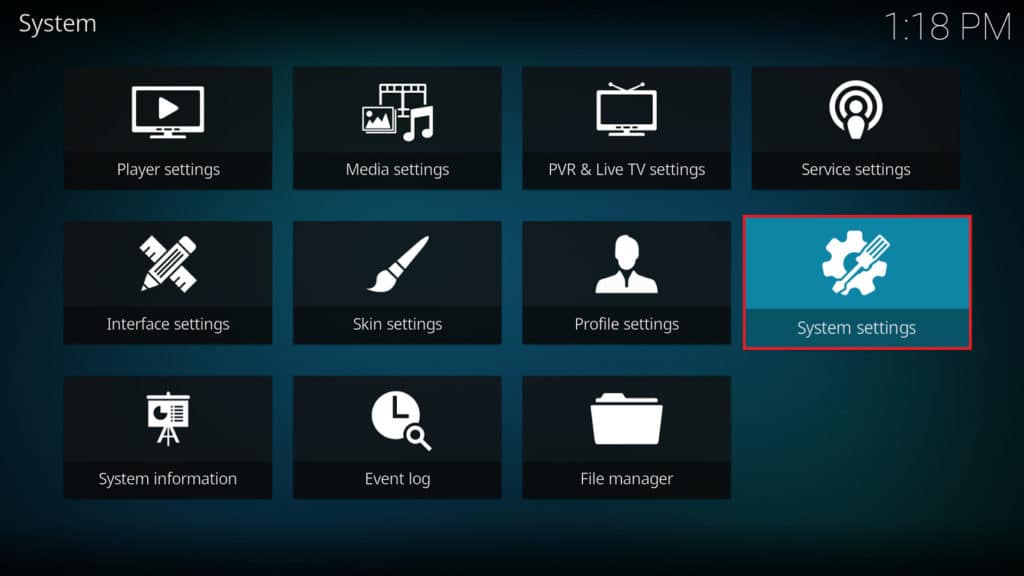
วางเมาส์เหนือตัวเลือก Add-on ในเมนูด้านซ้ายมือ หากปุ่มสลับข้างแหล่งที่ไม่รู้จักเป็นสีขาวคุณไม่จำเป็นต้องทำอะไรอีก หากเป็นสีเทาให้คลิกและเลือกใช่ในกล่องโต้ตอบที่ปรากฏขึ้น.
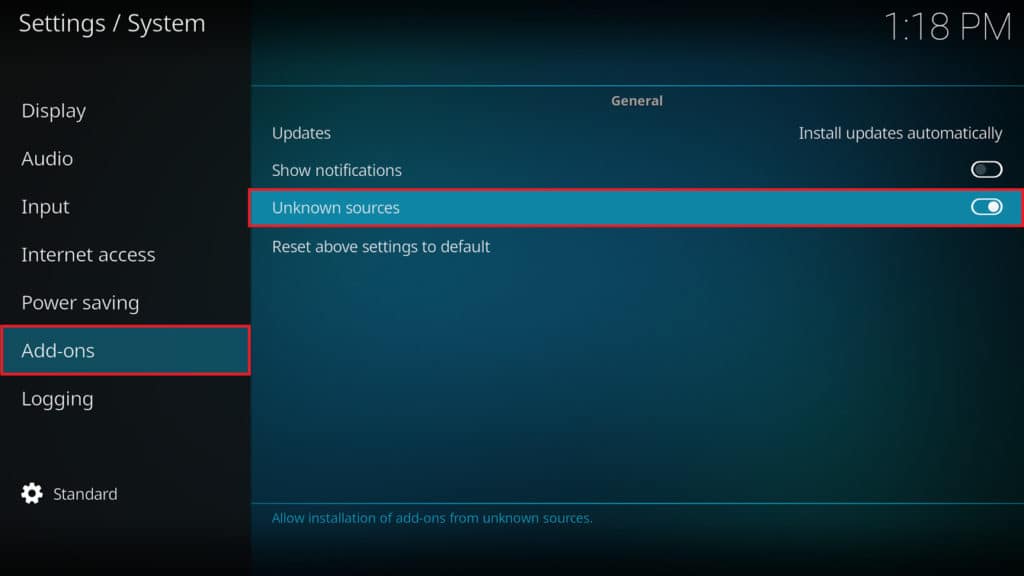
การติดตั้งที่เก็บ Q’s สำหรับ Kodi
ก่อนที่เราจะเริ่มต้นได้ Kodi จำเป็นต้องรู้ว่าจะหาส่วนเสริม MetalliQ ได้ที่ไหน มีอยู่ในที่เก็บของ Q และคุณสามารถดาวน์โหลดได้จาก http://archive.org/download/OpenELEQ/ หรือให้ที่อยู่เว็บกับ Kodi โดยตรง คุณยังสามารถติดตั้งได้จากที่เก็บ SuperRepo หากคุณติดตั้งแล้ว.
เริ่มต้นที่หน้าจอหลักของ Kodi คลิกที่ไอคอนรูปเฟืองเหมือน แต่ก่อนนี้คลิกตัวจัดการไฟล์ในหน้าการตั้งค่า.
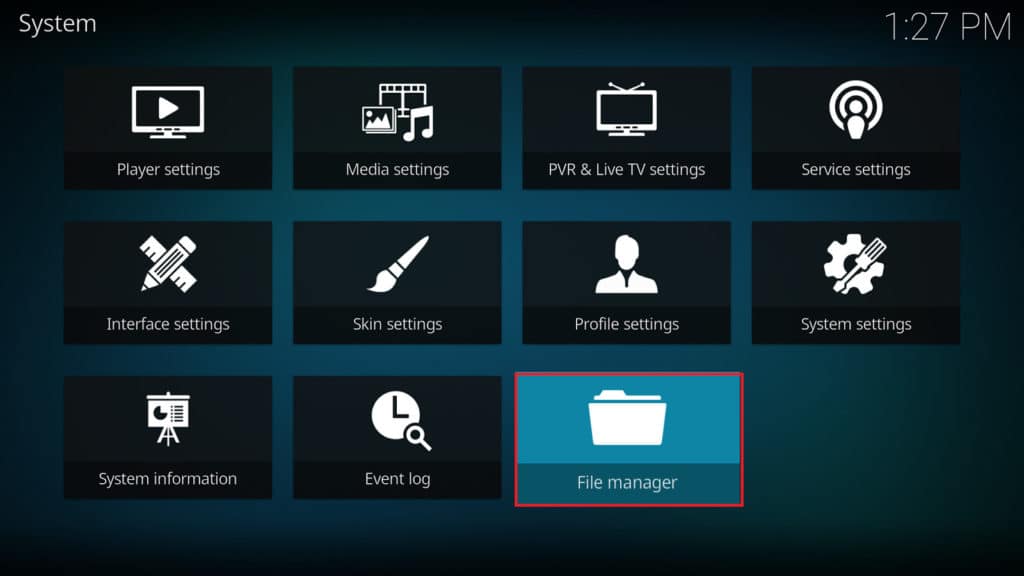
เลื่อนลงไปที่ด้านล่างของรายการทางซ้ายและดับเบิลคลิกที่ตัวเลือกเพิ่มแหล่งที่มา หากคุณบันทึกที่เก็บ Q ของคอมพิวเตอร์ของคุณให้ใช้ปุ่มเรียกดูทางด้านขวาเพื่อค้นหาตำแหน่ง มิฉะนั้นให้คลิกที่กล่องซึ่งระบุและป้อน“ http://archive.org/download/OpenELEQ/” เพื่อลบเครื่องหมายคำพูด.
ถัดไปป้อนชื่อสำหรับแหล่งนี้ คุณสามารถเรียกสิ่งนี้ได้ แต่เราเลือก “OpenELEQ” เพื่อความเรียบง่าย คลิกปุ่มตกลงที่ด้านล่างของหน้าจอ.
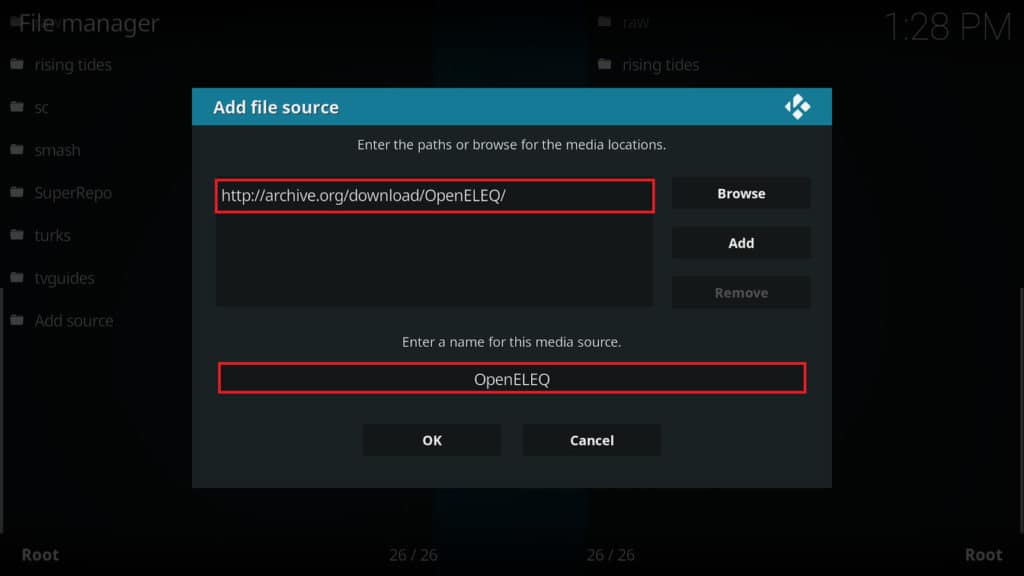
การติดตั้งส่วนเสริม Metalliq Kodi
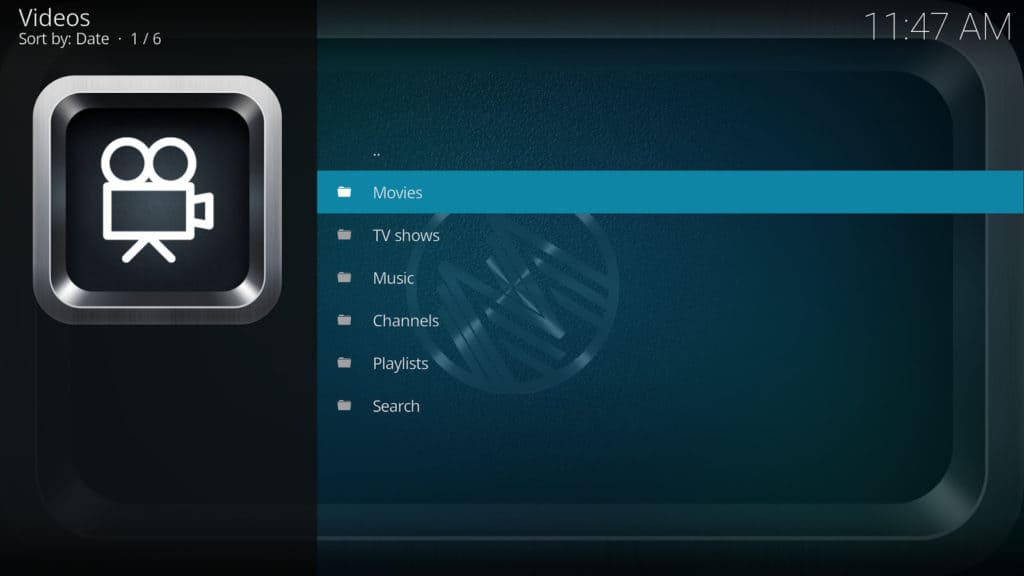
เลื่อนเมนูลงบนหน้าจอหลักและคลิกที่ตัวเลือก Add-on จากนั้นคลิกที่ไอคอนช่องที่มุมบนซ้ายของหน้าจอ.
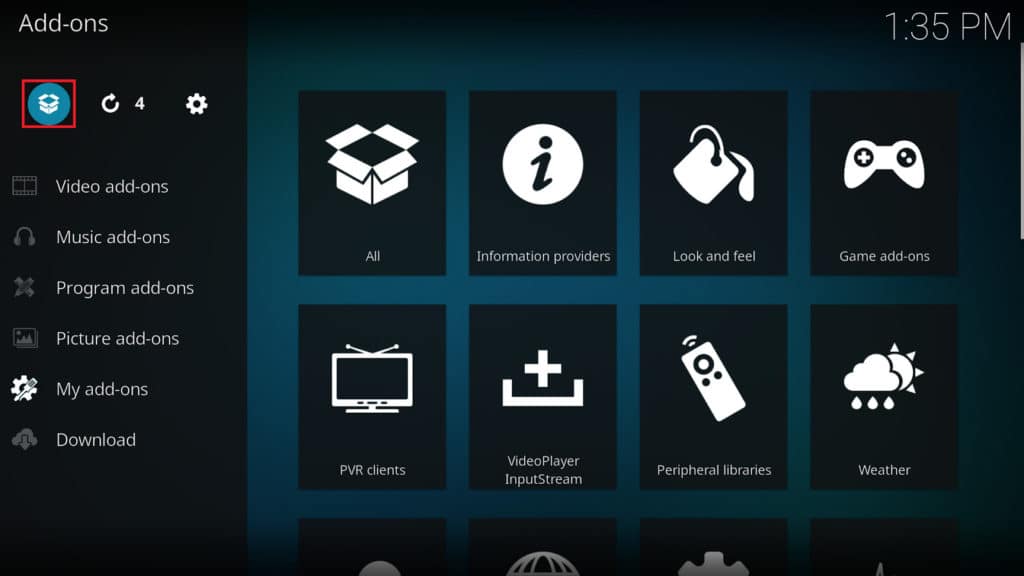
ในหน้าต่อไปนี้คลิกติดตั้งจากไฟล์ zip คุณจะเห็นรายการของทุก ๆ แหล่งที่คุณเพิ่มดังนั้นเลื่อนลงไปจนกระทั่งพบแหล่งที่ชื่อว่า OpenELEQ หากคุณตั้งชื่อมันก่อนหน้านี้ให้มองหาชื่อนั้นแทน.
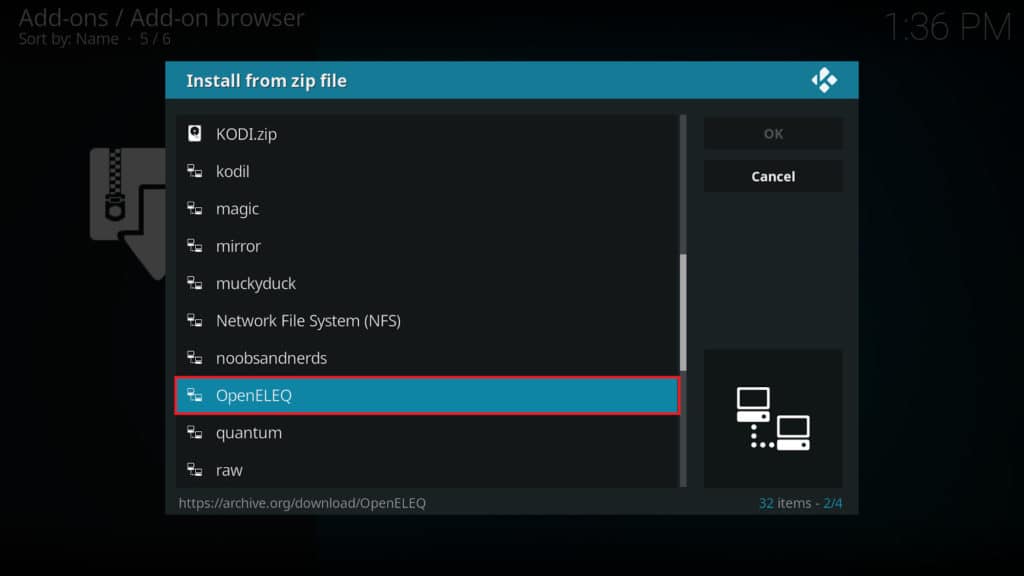
มีไฟล์หลายไฟล์ภายในที่เก็บ แต่ไฟล์ที่เรากำลังมองหานั้นมีชื่อว่า repository.q.zip คลิกที่มันเมื่อคุณพบมัน Kodi อาจล่าช้าหรือหยุดนิ่งสักครู่ แต่คุณควรเห็นป๊อปอัปที่มุมบนขวามือเพื่อแจ้งให้คุณทราบว่ามีการติดตั้ง repo.
คุณจะพบว่าตัวเองอยู่ในหน้าจอเบราว์เซอร์ Add-on จากก่อนหน้านี้ คราวนี้คลิกติดตั้งจากพื้นที่เก็บข้อมูล ดูรายการและคลิกที่เก็บของ Q MetalliQ เป็นโปรแกรมเสริมวิดีโอดังนั้นเลือก Video add-on จากรายการถัดไป สุดท้ายคลิก MetalliQ และเลือกตัวเลือกติดตั้งทางด้านขวา.
วิธีใช้โปรแกรมเสริม MetalliQ Kodi
ก่อนที่คุณจะเริ่มใช้ MetalliQ จะต้องมีการกำหนดค่าอย่างเหมาะสม ค้นหาบนหน้าจอหลักของคุณและคลิกขวา จากนั้นเลือกตัวเลือกการตั้งค่า.
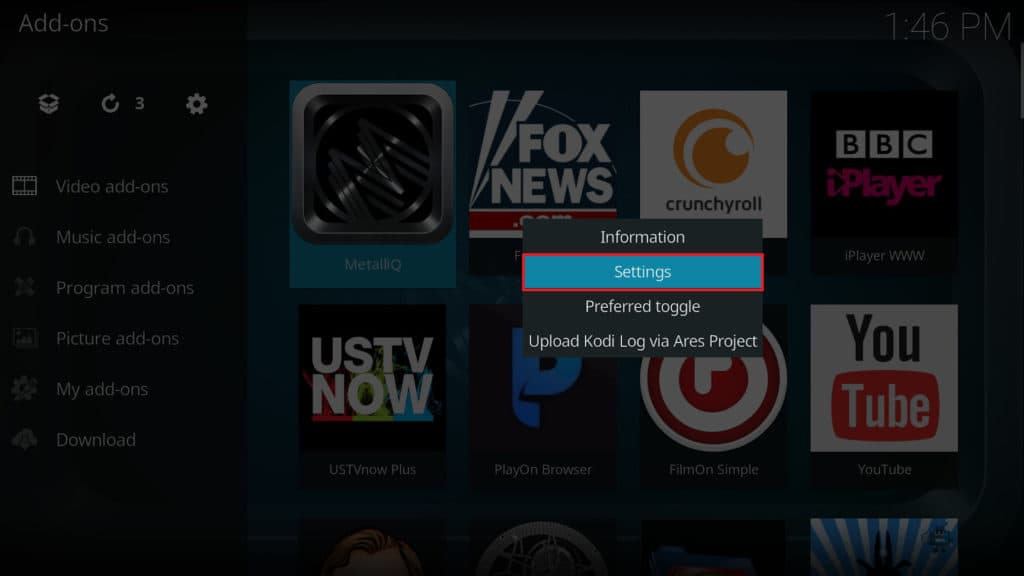
ขั้นตอนแรกคือการคลิกเปิดใช้งานผู้เล่นทุกคนภายใต้แท็บทั่วไป การดำเนินการนี้จะนำคุณออกจากเมนูการตั้งค่าดังนั้นกลับไปใช้ขั้นตอนข้างต้น ถัดไปคลิกที่ Runer TotalSetup ซึ่งอยู่ด้านล่างของรายการในแท็บทั่วไป หากคุณถูกถามว่าคุณต้องการลบผู้เล่นที่มีอยู่หรือไม่ให้เลือกใช่.
MetalliQ อนุญาตให้คุณเชื่อมต่อบัญชี Trakt ของคุณ วิธีนี้ช่วยให้คุณสามารถติดตามเนื้อหาที่คุณเห็นและสร้างรายการรายการที่คุณยังไม่ได้ดูได้ง่ายขึ้น หากคุณต้องการใช้ Trakt กับ MetalliQ ให้เปิดโปรแกรมเสริมและเลือกเพลย์ลิสต์จากนั้นดูเพลย์ลิสต์ของคุณ (Trakt) คุณจะถูกถามว่าคุณต้องการตรวจสอบสิทธิ์หรือไม่ดังนั้นคลิกใช่ ไปที่ที่อยู่เว็บที่ปรากฏและป้อนรหัสรับรองความถูกต้องของคุณ เมื่อคุณยืนยันว่า MetalliQ ได้รับอนุญาตให้เข้าถึงบัญชีของคุณคุณก็ทำเสร็จแล้ว.
หากคุณต้องการเรียกดูเพลงโดยใช้ Last.fm คุณจะต้องมีสิ่งที่เรียกว่ารหัส API ในการรับบัญชีคุณจะต้องลงชื่อสมัครใช้บัญชีที่ https://www.last.fm/join จากนั้นสร้างบัญชี API ที่ https://www.last.fm/api/account/create เมื่อคุณส่งรายละเอียดแล้วคุณจะได้รับรหัสและรหัสลับ การเชื่อมโยง Last.fm และ MetalliQ นั้นง่ายเหมือนการวางรายละเอียดลงในการตั้งค่าภายใต้แท็บกำหนดเอง.
เรียกดูเนื้อหาด้วยโปรแกรมเสริมของ Kodi MetalliQ
ตอนนี้ MetalliQ ได้รับการกำหนดค่าอย่างสมบูรณ์และพร้อมใช้งานแล้ว คุณสามารถค้นหาส่วนเสริมที่ติดตั้งไว้สำหรับภาพยนตร์รายการทีวีและมิวสิควิดีโอได้ในครั้งเดียว หากเนื้อหานั้นมีอยู่ในห้องสมุดที่แตกต่างกันคุณสามารถเลือกได้ว่าจะเข้าถึงมันด้วย.
ตัวอย่างเช่นหากเราติดตั้ง Soundcloud การค้นหาเพลงนั้นง่าย.
จากหน้าจอเริ่มต้นของ MetalliQ คลิกที่ Music.
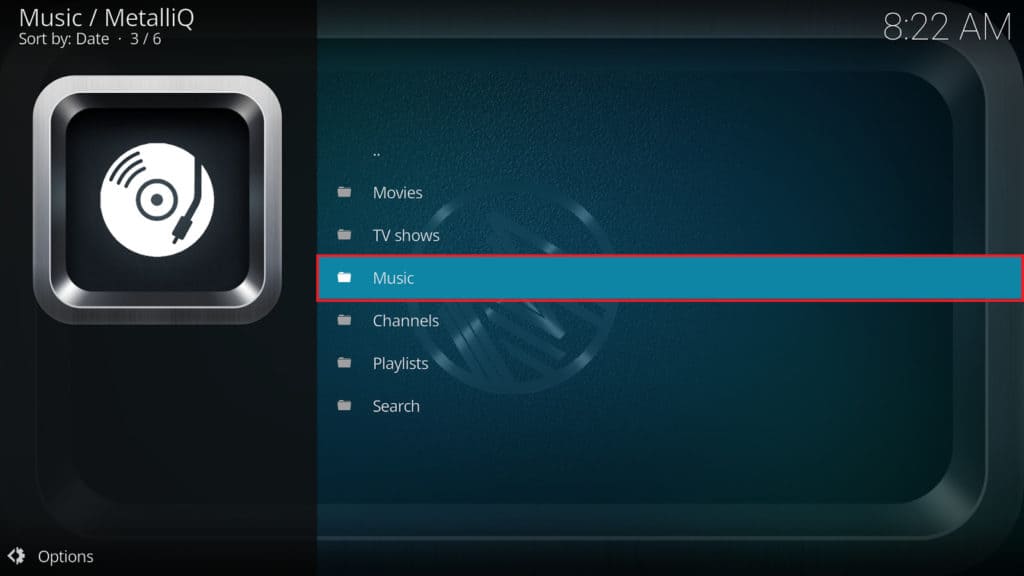
คุณสามารถค้นหาเพลงโดยตรงหรือเรียกดูศิลปินยอดนิยม เราจะลองค้นหา Lana Del Rey ในการทำเช่นนี้เพียงคลิกตัวเลือกที่ด้านบนของรายการค้นหา: เพลงและพิมพ์ศิลปินที่คุณต้องการฟัง เมื่อคุณทำสิ่งนี้เสร็จแล้วให้คลิกตกลง.
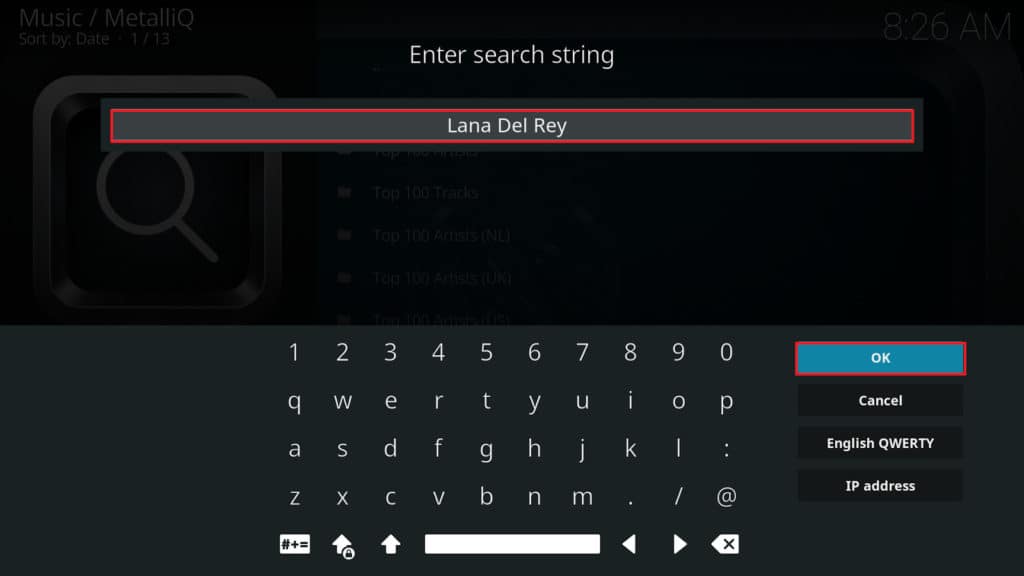
ต่อไปเราจะถามว่าเราต้องการค้นหาศิลปินอัลบั้มแทร็กหรือเพลย์ลิสต์หรือไม่ เราจะเลือกแทร็ก.
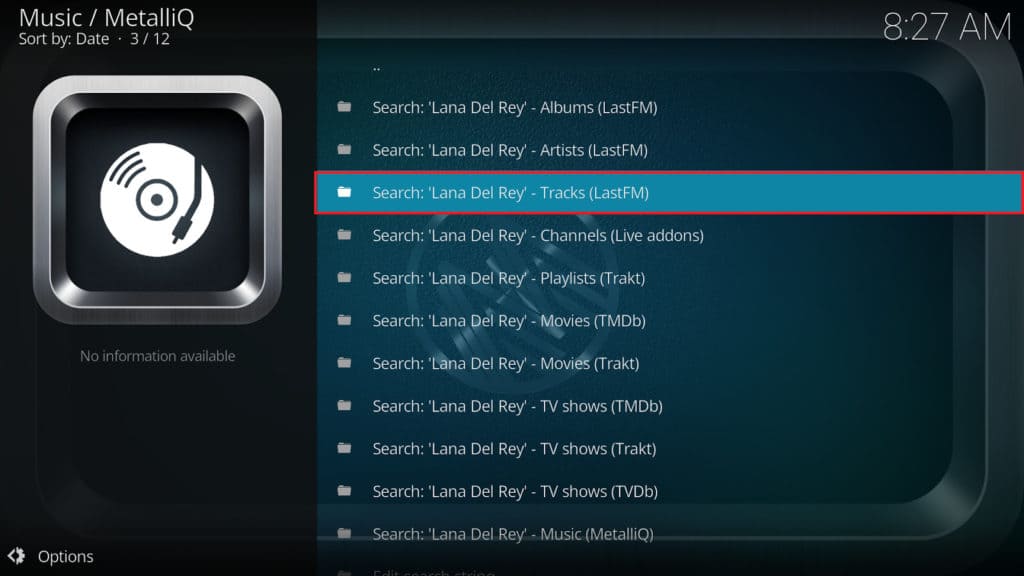
ในหน้าต่อไปนี้คุณจะเห็นรายการแทร็กของศิลปินที่คุณเลือกทั้งหมด คุณสามารถเลือกหนึ่งในนั้นเพื่อดูผลลัพธ์ที่คล้ายกันจากส่วนเสริมเพลงของคุณ (ในกรณีนี้คือ Soundcloud) ตอนนี้เพียงคลิกชื่อเพลงที่คุณต้องการฟังและควรเริ่มเล่นโดยอัตโนมัติ.
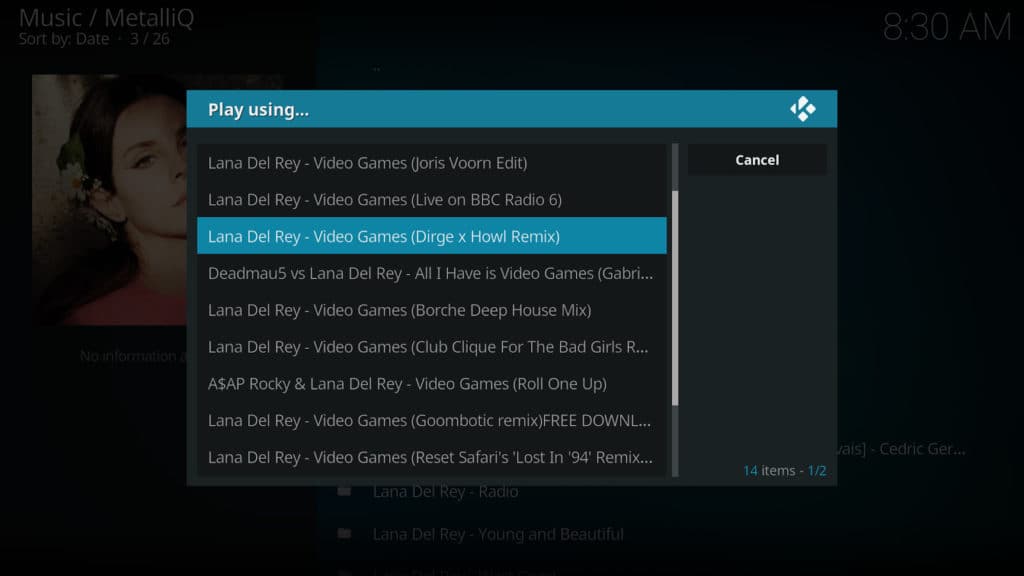
คุณสามารถใช้ Metalliq เพื่อค้นหาเนื้อหาในส่วนเสริมเพลงและวิดีโอสตรีมทั้งหมดของคุณ Metalliq เป็นหนึ่งในโปรแกรมเสริมของ Kodi ที่เป็นประโยชน์และถูกกฎหมายที่สุด.